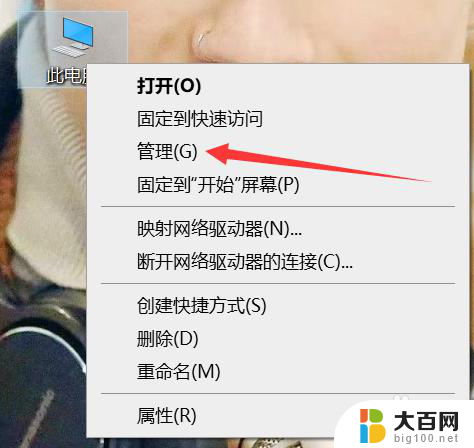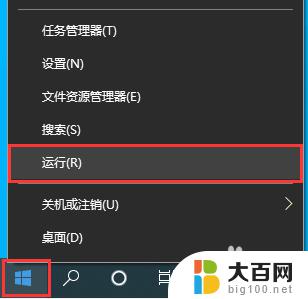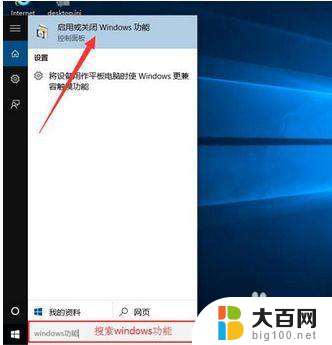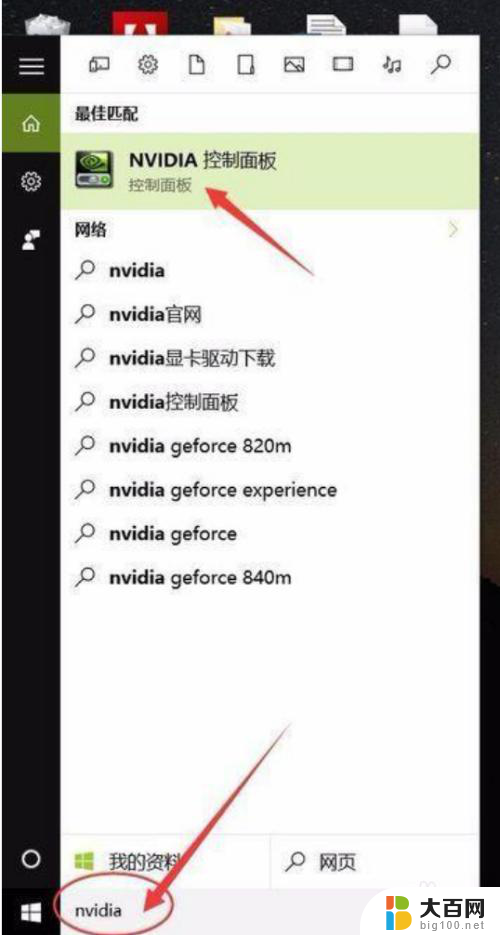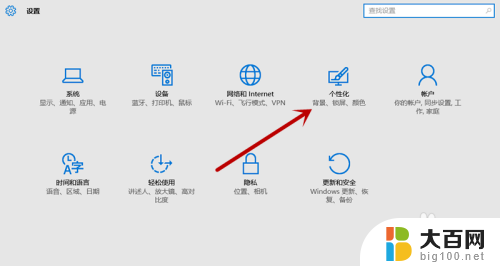win10系统设置界面闪退 win10设置界面打开闪退怎么解决
更新时间:2023-12-02 15:41:28作者:jiang
近年来随着科技的不断发展,Windows 10操作系统的普及率逐渐增加,尽管该操作系统具有众多强大的功能和便利的界面设计,但用户们仍然偶尔会遇到一些问题。其中之一就是在设置界面打开时出现闪退的情况。当用户尝试打开设置界面时,突然闪退的问题可能会让人感到困扰和沮丧。幸运的是有一些简单的解决方法可以帮助我们解决这个问题,让我们能够顺利访问和使用Windows 10的设置界面。
具体方法:
1.在桌面左下方搜索框中输入 运行。
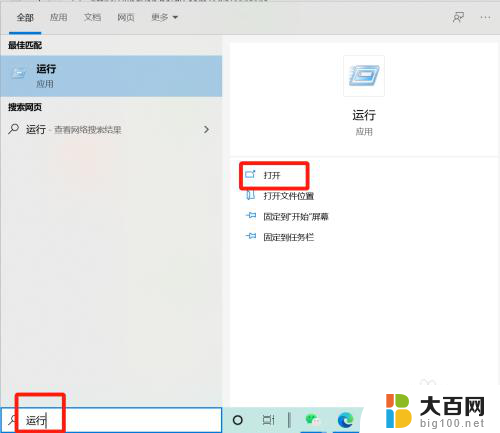
2.在弹出的窗口中输入 gpedit.msc,点击确定。
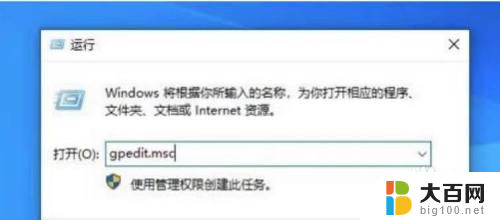
3.依次点击计算机配置-Windows设置-安全设置-本地策略-安全选项。

4.点击用户账户控制:用于内置管理员账户的管理员批准模式。

5.右击此条选项,点击属性。
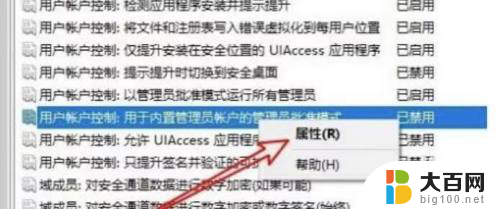
6.点击已启用。

以上就是win10系统设置界面闪退的全部内容,如果还有不清楚的用户可以参考一下小编的步骤进行操作,希望能够对大家有所帮助。